WordPress Sitesinde Görüşler Nasıl Eklenir?
Yayınlanan: 2021-10-17Görüşler, herhangi bir işletme web sitesinin güven ve otorite oluşturması için temel bir kriterdir. Ziyaretçilerin becerilerinizi ve mevcut müşterinin geri bildirimlerini anlamalarına yardımcı olur. Okurlarınızdan, müşterilerinizden veya müşterilerinizden çok sayıda referansınız varsa, bunları sitenizde sergilemekten çekinmeyin. Neyse ki, WordPress referansları sergilemek için birden fazla seçenek sunar. Bu yazıda, WordPress sitesine referans eklemek için kullanabileceğiniz tüm olası yolları açıklayacağız.
Görüşler nedir?
Referanslar hakkında konuşmaya başlamak, insanların ürün veya hizmetlerinizden bir deneyim için savunduğu veya kefil olduğu anlamına gelir. Kupon, sosyal beğeniler, yorumlar, tavsiyeler, çevrimiçi incelemeler veya müşterilerin geri bildirimleri olarak gelebilir. Harika bir referans genellikle aşağıdakilerden en az birini yansıtır;
- Olumlu yazılı bilgiler veya onaylamalar içerir.
- Destekleyici veya inandırıcı profil resmi.
- İkna edici basit hikaye.
- Yetkili figürleri veya etkileyicileri kullanın.
Bu nedenle, herhangi bir değer katmayan yüzlerce referansı çöpe atmak yerine, sitenizde yalnızca çekici referansları gösterdiğinizden emin olun.
Siteniz İçin Görüşler Toplama
WordPress sitenizde referans göstermenin ilk yolu onları toplamaktır. Toplama sürecinde, doğru olanlara sahip olduğunuzdan ve bunların yeterli olduğundan (en az beş) emin olun.
- Diğer yerel arama dizinleriyle birlikte LinkedIn önerileri, YouTube, Facebook veya Instagram incelemeleri bir başlangıç olabilir.
- E-posta erişimi, bir tanıklık işlevi görebilecek iyi yazılmış geri bildirimler almak için müşterilerinizi işletmeniz hakkında sorgulamanın doğrudan bir yoludur.
- “Hizmetimizin nesini seviyorsunuz?” gibi sorular veya “Bu ürünü tavsiye eder misiniz?” bu amaç için kullanışlı olabilir.
- Ayrıca, size referans veren kişinin ayrıntılarını (adı, incelemesi, fotoğrafı ve unvanı) not ettiğinizden emin olun.
WordPress'te Görüşler Ekleyin
Toplama işleminden sonra, WordPress'e referans eklemenin bazı yolları şunlardır:
- Gutenberg bloklarıyla ekle
- Özel kod ekle
- Temanızı veya sayfa oluşturucu eklentinizi kontrol edin
- Güçlü Görüşler veya Kolay Görüşler gibi ücretsiz eklenti kullanın
Aşağıdaki bölümlerde her seçeneği ayrıntılı olarak açıklayalım.
1. Gutenberg Bloklarını Kullanmak
Gutenberg blok düzenleyicisi, bir referans eklemek için kullanabileceğiniz farklı blok türleri sunar. Bu, basit stili sergilemek istediğinizde ve ek eklenti yüklemek istemediğinizde kullanışlıdır. Siteniz için güzel bir referans widget'ı oluşturmak için resmi yuvarlatılmış köşe, alıntı, metin ve ayırıcı bloklarla birleştirebilirsiniz. blokları gruplamak ve referansınıza arka plan rengi veya görüntüsü eklemek de mümkündür.
Alternatif olarak, sol üst köşedeki + simgesine tıklayın ve “Desenler” bölümüne gidin. Açılır menüden "Metin"i seçin ve bir "Alıntı" bloğu ekleyin.
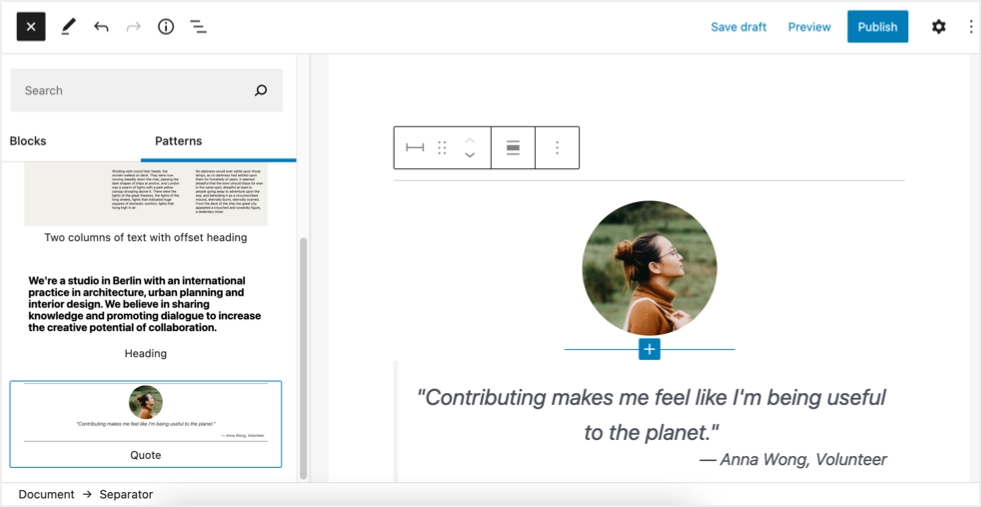
Bu bir referans gibi görünecek ve görüntüyü aşağı kaydırabilir ve çekici hale getirmek için arka plan rengini düzenleyebilirsiniz. En iyi yanı, bloğu yeniden kullanılabilir bir blok olarak ekleyebilmeniz ve sitenizin herhangi bir yerine yerleştirebilmenizdir.
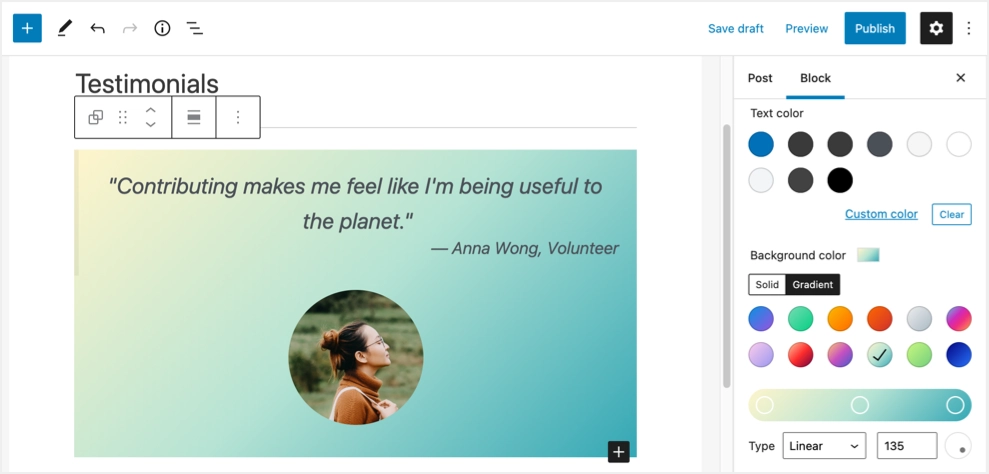
2. Özel Referans Widget'ları
Bu, iki referanstan birini eklemek istediğinizde en iyi seçenektir. Yeni bir referans sayfası oluşturabilir ve özel kod kullanarak yalnızca birkaç önemli öğeyi sergileyebilirsiniz. Widget'ın nasıl görüneceği aşağıda açıklanmıştır ve kodu eklemek için Özel HTML bloğunu veya kod parçacıkları eklentisini kullanabilirsiniz.
“İşte müşteri referansı. Diğer ziyaretçilerin ilgisini çekmesi ve ürünlerinizi sipariş etmesi için sıkı çalışmanızın takdirini gösteren herhangi bir geri bildirim girebilirsiniz.”

Müdür Greg Betti
Stamford İlköğretim Okulu
Yukarıdaki widget'ın tam kodunu bu makaledeki renkli CSS referansları widget'ı bölümünde bulabilirsiniz.
3. Tema veya Sayfa Oluşturucu Eklentileri
Birçok ticari tema, özel bir gönderi türü olarak referanslar sunar. Temanızı kontrol edin ve özellik zaten mevcutsa kullanın. Alternatif olarak, kullanıyorsanız referansların sayfa oluşturucu eklentisinde mevcut olup olmadığını kontrol edebilirsiniz. Örneğin, popüler Divi temasını kullanırken referans modülünü kullanabilirsiniz. Ek eklenti olmadan güzel bir referans oluşturmak için Divi Builder'ı kullanarak ayarları özelleştirebilirsiniz.
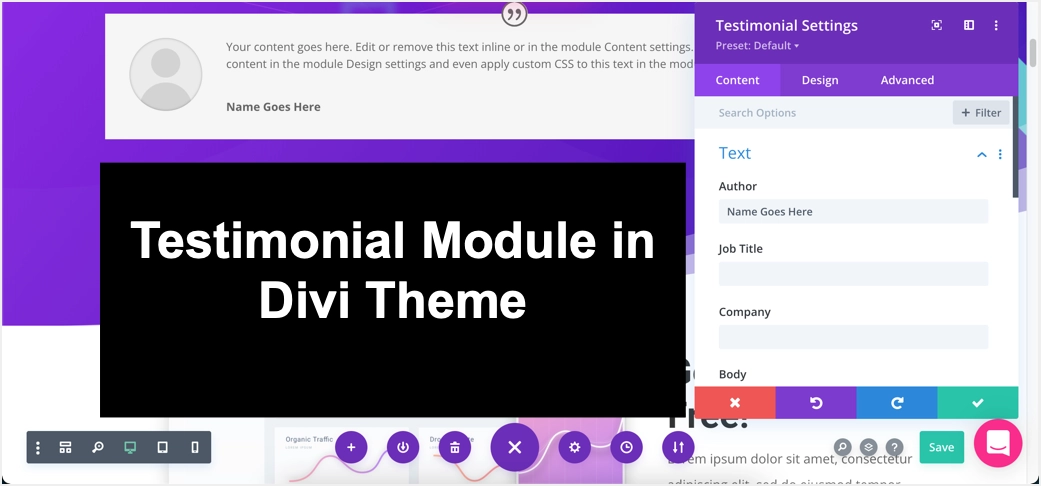
Benzer şekilde, popüler Elementor sayfa oluşturucu eklentisi ile yerleşik referans ve referans karusel widget'larını kullanabilirsiniz.
4. Ücretsiz WordPress Eklentilerini Kullanın
İnsanlardan gelen işletme incelemeleri kitaplığını yönetmek ve bunları web sitenize dahil etmek için ücretsiz referans eklentileri önerilir. Takip etmeye, güncellemeler yapmaya ve müşteri profillerinizi yönetmeye yardımcı olurlar. Burada, iki ücretsiz referans eklentisi ile açıklayacağız.
4.1. Güçlü Görüşler Eklentisi ile Görüşler Ekleyin
Basitliği nedeniyle, yeni başlayan biriyseniz, bunu kullanmak için harika bulacaksınız. Eklenti, sıfırdan eksiksiz özel referans şablonları oluşturmaya izin verdiği için esnektir. Ezici bir çoğunlukla olumlu incelemeleri ve sık sık güncellenmesi nedeniyle iyi bilinir ve yaygın olarak kullanılır. “Güçlü Görüşler” eklentisini kurmak ve etkinleştirmek için yola çıkın.
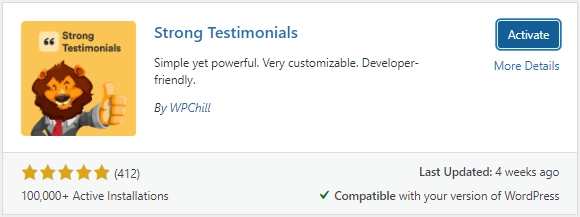
WordPress site kontrol panelinizden, sol kenar çubuğundaki "Görüşler" menüsünün üzerine gelin ve "Yeni Ekle"ye tıklayın. Referans, tam açıklamalar ve müşteri veya müşteri bilgileri (tam ad, e-posta, şirket adı ve web sitesi, yıldız derecelendirmesi) için başlığı doldurun. "Öne Çıkan Resim", müşterinin yorum yapan bir resmini oluşturmak içindir. Son olarak, bir kez yaptıktan sonra “Yayınla” düğmesine basın.

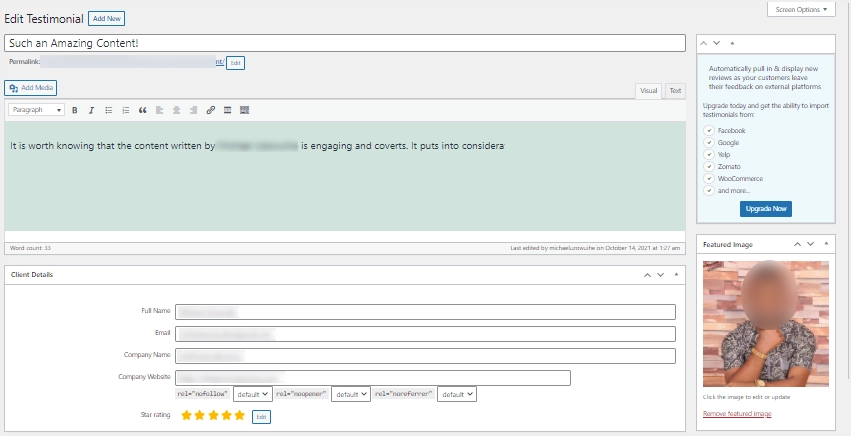
Tüm bunlardan önce, müşterilerden veya müşterilerden ayrıntılarını paylaşma izniniz olduğundan emin olun. Aldığınız referansları eklemek için yukarıdaki işlemi tekrarlayın. Bir veya daha fazla referansınızın alacağı stille özel şablonlar oluşturmak için hareket edin. “Görüşler” sekmesine gidin, “Görünümler” seçeneğini seçin ve “Yeni Ekle” düğmesine tıklayın.
Tüm referanslarınız için görünümün adını (başlığını) verin. Ayrıca, istediğiniz modu belirtin; görüntü (liste veya ızgara), slayt gösterisi, form veya tek şablon mu? Seçtiğiniz herhangi bir mod seçimi için, bunları zevkinize göre ayarlamak veya tamamen yapılandırmak için uygun seçenekler vardır. Yaptığınız her şeyi etkinleştirmek için “Değişiklikleri Kaydet” düğmesine tıklayın. Üst sayfada “Kısa Kodu” bulun ve yanındaki “panoya kopyala” düğmesine tıklayın.
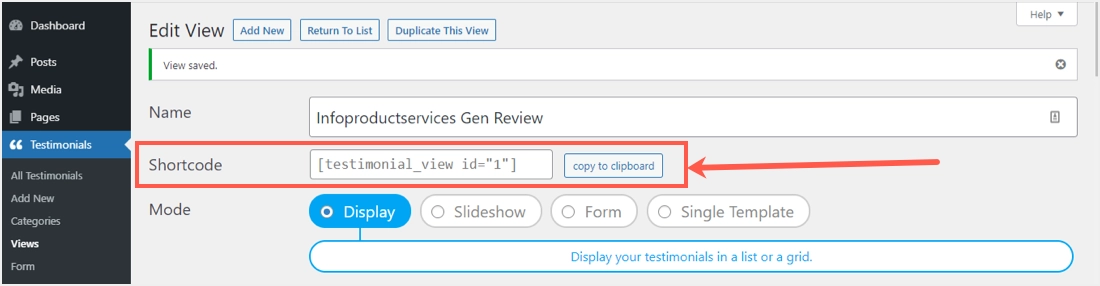
Şimdi, WordPress panonuzda başlığı “Görüşler” olan yeni bir sayfa oluşturun. Bu kısa kodu yapıştırın ve ardından referansların sitenizin ön ucunda görünmesini sağlamak için "Yayınla" düğmesine dokunun.
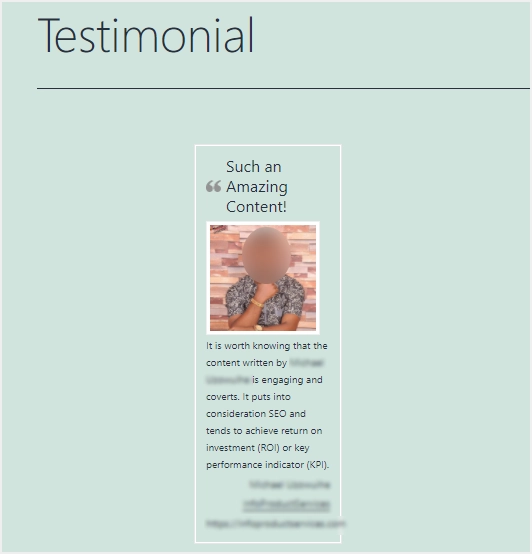
Özetle, bu eklenti hakkında bilinmesi gereken başka şeyler de var;
- Web sitenizin temasından diğerlerini devralırken arka plan ve yazı tipi rengi gibi stiller için birkaç tasarım sağlayın.
- Herhangi bir makul avans değişikliği yapmak için özel alanlar ve CSS hizmetinizdedir.
- Referans gösteriminden önceki her şey nedenini görünümden alır.
- Kullanıcı verilerinin paylaşılması, saklanması veya düzenlenmesi olmadığından gizlilik dikkate alınır.
4.2. Kolay Görüşler Eklentisi ile Görüşler Ekleyin
Bu, WordPress sitesine referans eklemek için başka bir ücretsiz eklenti seçeneğidir.
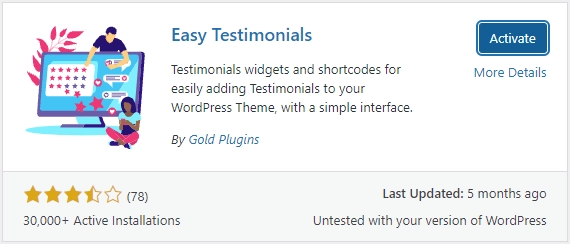
Eklentiyi kurup etkinleştirdikten sonra farenizi “Kolay Görüşler” menüsü üzerine getirin ve “Yeni Görüş Ekle” seçeneğine tıklayın. Referansa bir açıklama ile bir başlık verin, ardından gönderinin veya sayfa düzenleyicinin altında gerekli ayrıntıları doldurun. Eklenti, müşteri adını, e-posta adresini, konumu/web adresini, incelemedeki konumu/ürün/öğeyi ve derecelendirmeyi girme seçeneği sunar.
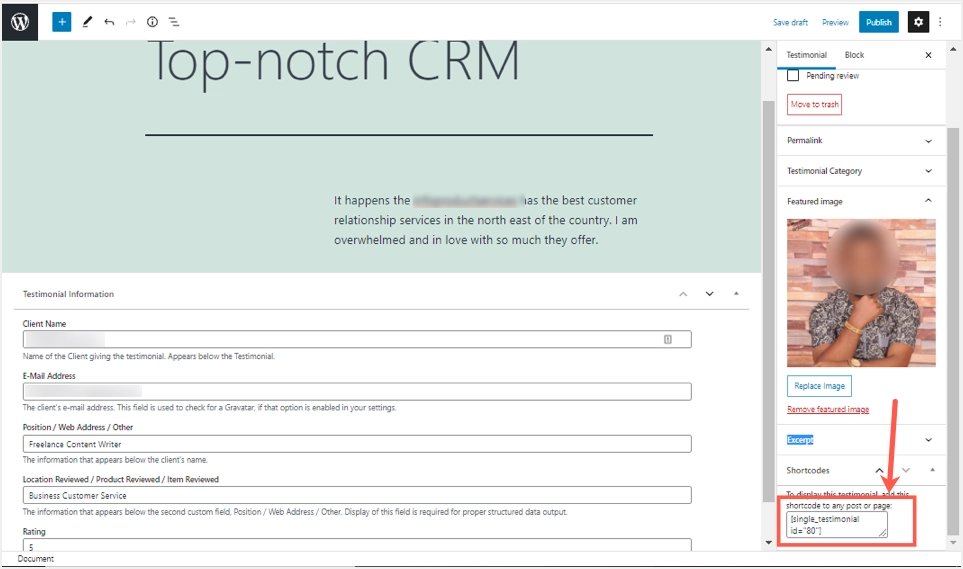
Sayfanın sağ kenar çubuğunda, öne çıkan görsel, kategori gibi daha fazla özelliği referansınıza eklemenize yardımcı olabilecek “Görüş” belgesi bölümü bulunur. Ayrıca, aşağıdaki kısa kodu sayfanın sağ ucunda kopyalayabilirsiniz. Tüm değişiklikleri tamamladığınızda, “Yayınla” düğmesine basın. Referans hemen görünür hale gelir ve ihtiyaç duyduğunuz kadar çok referans eklemek için bu işlemi tekrarlamalısınız.
Şimdi, referans(lar)ı eklemek istediğiniz herhangi bir sayfayı veya gönderiyi açın. Gutenberg editörü ile, "Blok yerleştiriciyi değiştir" üzerine tıklayın, bir referans için seçiminizi yapmak üzere beş bloklu "KOLAY TANITIMLAR" başlığını bulmak için aşağı kaydırın.
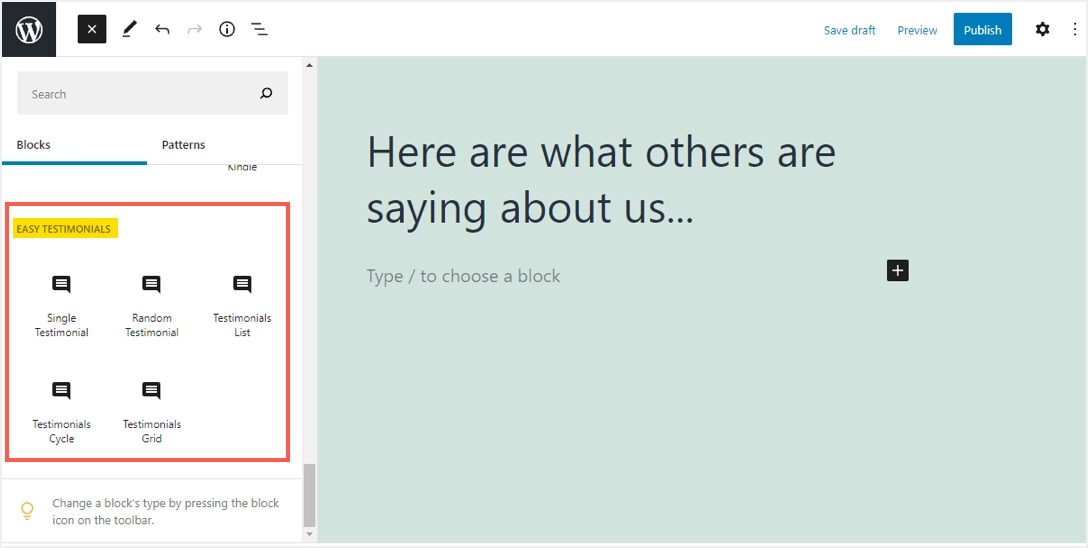
İşte referans görüntüleme formatı açısından işlevlerinin her biri.
- Tek: referansınızın yalnızca bir parçasını, yani yaptığınız seçimi veya bir seçimi görüntüler.
- Rastgele: Seçiminizi dikkate almadan tüm referanslarınızdan yalnızca birini (herhangi birini) gösterir.
- Liste: tüm referansların çoklu seçimini ve görüntülenmesini sağlar.
- Döngü: tüm referanslar için bir slayt gösterisi (kaydırıcı) oluşturur.
- Izgara: Tüm referansları bir tablo formatında görüntüler.
Görüşlerin nasıl sonuçlanacağını görmek için “Yayınla” düğmesine tıklayın. Bir referans ekranı seçiminiz buysa, referans kaydırıcısının nasıl göründüğü aşağıda açıklanmıştır.
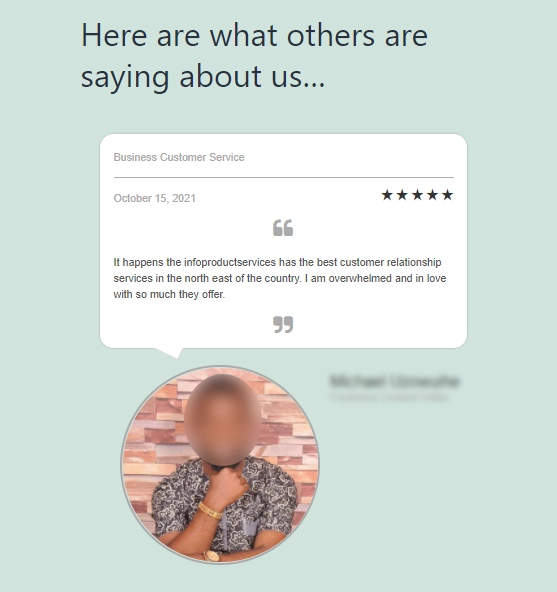
Unutmayın, referansları oluşturmak ve görüntülemek için bloklar yerine bir kısa kod üreteci kullanmak gibi “Kolay Referanslar” menüsünden el koyabileceğiniz birçok kurulum özelliği vardır. Ayrıca, referansları CSS ile kişiselleştirmek ve formlar aracılığıyla referansları toplamak da kullanımınız için mevcuttur. Daha fazlasını yapmak ister misin? Her zaman profesyonel sürümlerine yükseltebilirsiniz.
Son sözler
Bu makalenin, farklı seçenekler kullanarak WordPress sitesine nasıl referans ekleneceğini anlamanıza yardımcı olduğunu umuyoruz. Temanız veya sayfa oluşturucu eklentiniz bu özelliği sunmuyorsa, bunu basit tutmak için bir eklenti kullanmanızı öneririz. Size mükemmel bir düzen veya görünüm sundukları için sıfırdan oluşturmak yerine referans eklentisi önemlidir. Karşılığında, mevcut veya yeni müşteriler/müşteriler ile güven ve daha güçlü bir ilişki kurmaya devam edersiniz.
